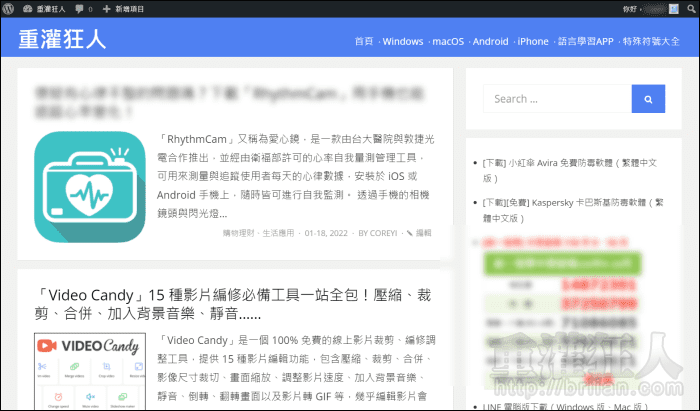線上教學無論是採用連線直播或是螢幕錄影,如果教學時會需要操作網頁,總是可能會出現一些不太適合的畫面,像是難以預測的廣告內容或是一些帳號、Email、電話號碼等個人資料,一個不小心就可能洩露出去,或造成一些微尷尬的場面。
如果想要避免這樣的狀況發生,可以使用「ZeroBlur」這款瀏覽器擴充功能,事先將想要遮的、需要擋的畫面通通打上馬賽克!它支援 Google Chrome、Edge 與 Firefox 瀏覽器安裝使用。
可以直接手動畫出想要遮擋的範圍,也可以使用選取工具,直接模糊特定的網頁區域,並能選擇只在單一頁面進行模糊或套用到整個站點上,還可以調整模糊的程度,操作十分的簡單,任何人都可以輕鬆的上手唷!
▇ 軟體小檔案 ▇軟體名稱:ZeroBlur 軟體語言:英文 官方網站:https://divbyzero.com/tools/blur-extension/ 軟體性質:免費軟體 軟體下載:Chrome 版本、Firefox 版本、Edge 版本
操作畫面:
以 Google Chrome 為例,在軟體下載頁右上角點擊「加到 Chrome」,再點擊「新增擴充功能」即可完成安裝。
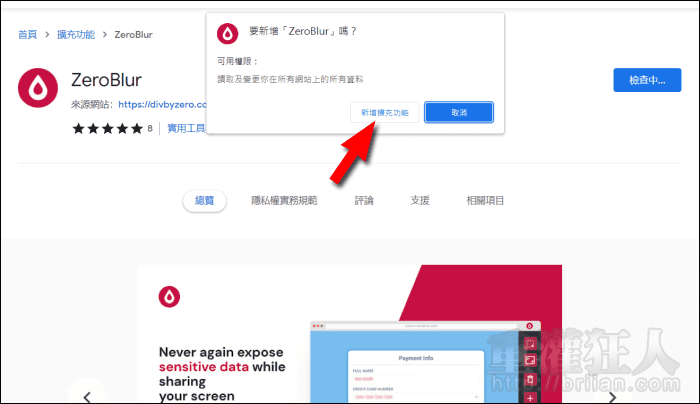
安裝後,可將其固定到工具列上,比較方便使用。之後點擊程式圖標,再按下「EDIT BLUR」就能開啟「編輯按鈕」。
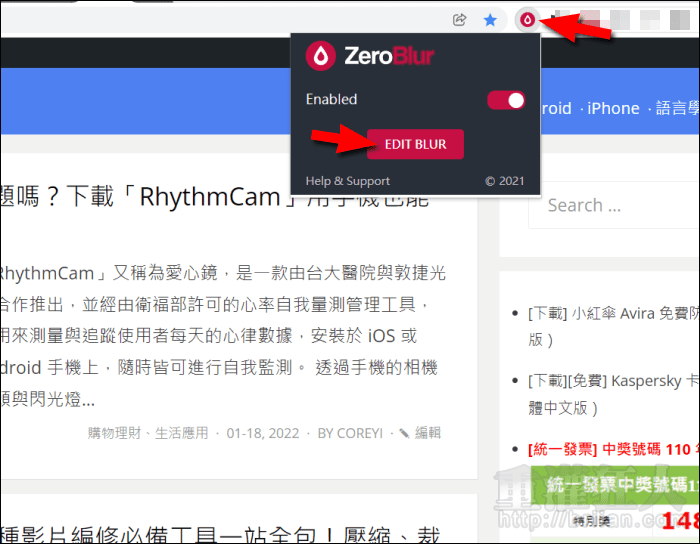
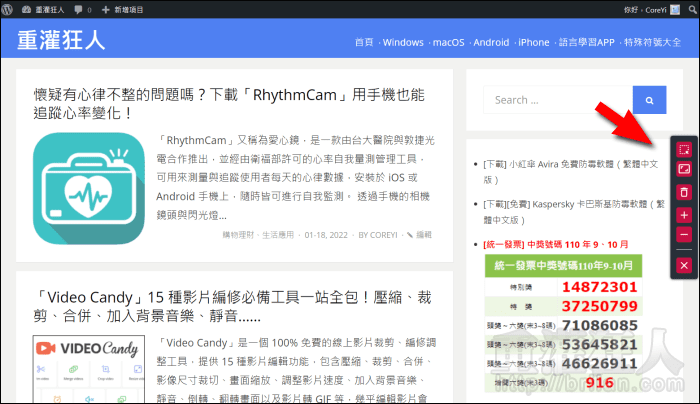
第一個按鈕可以直接選取網頁的特定區塊,點選後,在網頁上移動就能看到「虛線框」,可直接點擊模糊整個所選取的區塊。
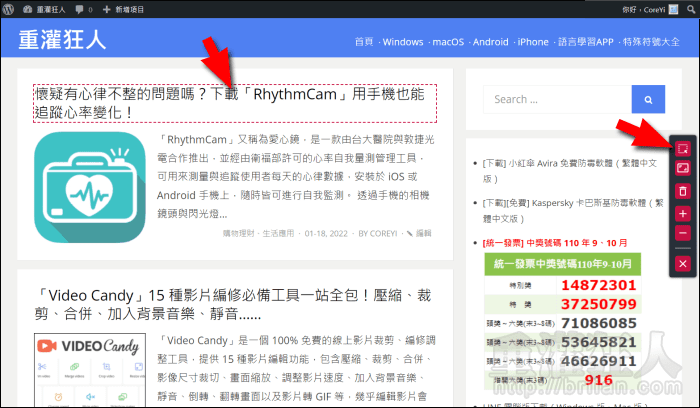
加上馬賽克後,上方會出現兩個按鈕,一個可刪除馬賽克,一個則是可以點擊切換要套用在整個站點或單一頁面。
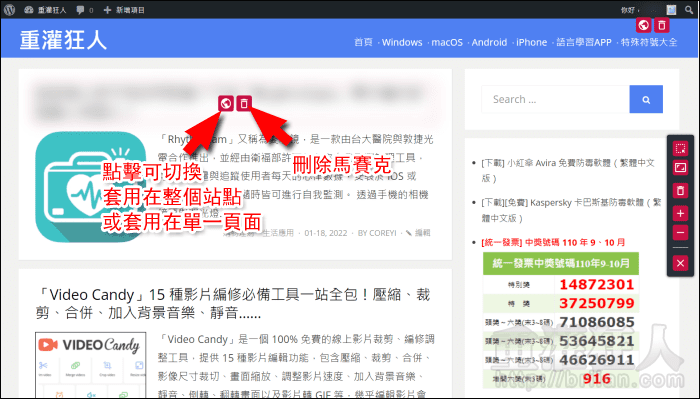
第二個按鈕可手動拖曳出需要遮蔽的範圍,畫出一個模糊區塊後,還可拖曳移動它的位置,並可拖拉右下角的「紅點」調整大小。
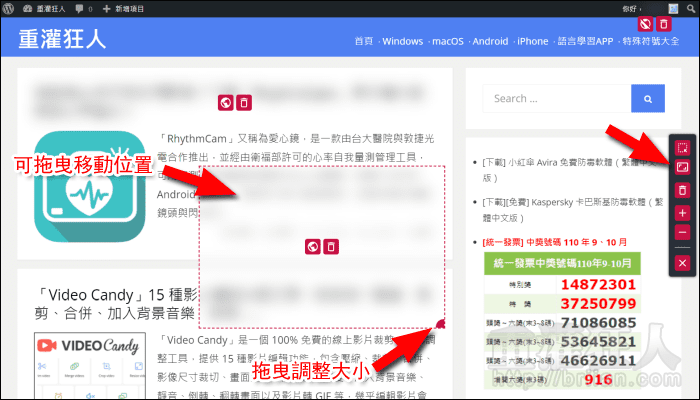
在「編輯按鈕」上還可以透過「+」與「-」來調整模糊程度。最後按下「X」即可完成編輯。
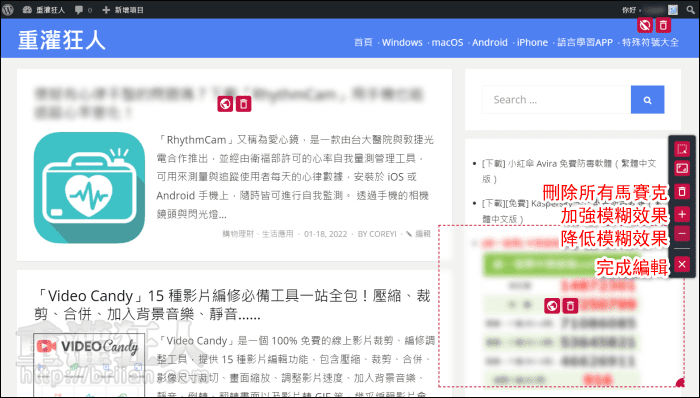
這樣剛剛所遮蔽的區塊就通通打上馬賽克啦~無論是要線上直播或是螢幕錄影就不用擔心敏感的內容外洩了。